반응형
Visual Studio 2019 설치
Microsoft에서 최신 버전의 Visual Studio Community 다운받은 후 설치

[파일] - [새로 만들기] - [프로젝트]
※ 기본 경로로 설정

(우측에서) [소스 파일] 우클릭 - [추가] - [새 항목] 클릭
[C++ 파일]을 선택하고 파일명 지정 *.c ← 확장자를 『.c 』로 합니다.

C++은 기본적으로 C의 확장 프로그래밍 언어이기 때문에
C++ 프로젝트로 .c 파일을 생성하여 동작해도 무방 (C++의 확장자는 .cpp)
#include <stdio.h>
int main(void) {
printf("Hello World!\n");
system("pause");
return 0;
}
소스코드 입력 후, [F5] 눌러서 디버깅
system("pause");콘솔창이 닫히지 않습니다.
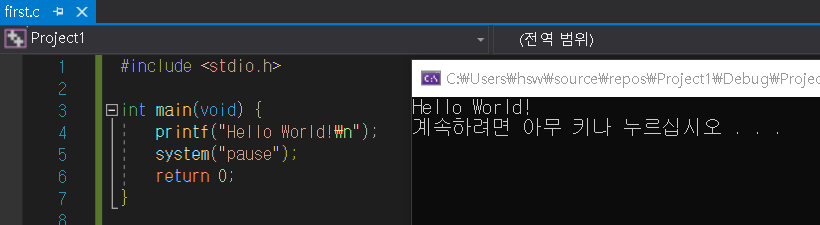
C 언어는 기본적으로 아래의 과정을 거칩니다.
▶ 소스코드 작성 --(전처리기)-- 향상된 소스코드 --(컴파일러)-- 목적코드 --(링커)-- 실행파일
(우측) 솔루션 탐색기 영역에서 프로젝트 우클릭 → [파일 탐색기에서 폴더 열기]
[Debug] 폴더 이동 → .exe 파일 실행하면 결과 확인 가능


반응형
'설치 및 환경 설정' 카테고리의 다른 글
| 파이썬 실행 (IDLE) (0) | 2021.02.20 |
|---|---|
| [Python] 파이썬 설치 (0) | 2021.02.20 |
| [Eclipse] 이클립스 환경 설정 - 4 :: Hello World 출력! (0) | 2021.02.20 |
| [Eclipse] 이클립스 환경 설정 - 3 :: Eclipse 도구 설치 (0) | 2021.02.20 |
| [Eclipse] 이클립스 환경 설정 - 2 :: 시스템 변수 및 Path 설정 (0) | 2021.02.20 |





댓글